Cómo desactivar el doble check azul o visto de WhatsApp en Android o iPhone
Ahora más que nunca la privacidad se ha vuelto un requisito indispensable en las aplicaciones, esto incluye la mensajería, si no disfrutas que todos se enteren en que momentos lees cada mensaje que te envían nosotros te enseñamos como puedes desactivar el doble check azul o el visto de WhatsApp.
Por qué la gente de WhatsApp son todos unos locos lindos y les encanta que no tengamos nada de privacidad, algo que evidentemente agradecemos… un momento, no, no lo hacemos.
Desde la actualización del doble check azul los dolores de cabeza con este tema no han hecho más que crecer, crecer y seguir creciendo hasta madurar, al poco tiempo que se habilitó esta opción que tan poca falta hacía, por no decir absolutamente ninguna, se comenzaron a ver por toda la red una gran cantidad de comentarios negativos totalmente en contra de lo que WhatsApp había hecho.
Y es que razón no les faltaba, veíamos como nuestra privacidad era metida en el inodoro y con una hermosa sonrisa en la cara se apretaba el botón para mandarla lejos, muy lejos.

Pero, la gente de WhatsApp sabe reconocer cuando se equivoca… ¿Cierto? Bueno algo parecido y al poco tiempo estaba disponible una opción nueva con la cual era posible desactivar el doble check azul. Ahora bien, ¿Has escuchado de la tercera palomita o check? que podría ser, ¿Cuándo llegara este tercer visto? No te preocupes por ello ahora, concentrémonos en el presente.
Quitar las horribles palomitas que te dejaban en evidencia cuando leías un mensaje y evidentemente a esa altura ya tenías que responder el mismo si o si, no es un sueño, esa opción es simple de encontrar y quitar por lo cual, no deberás volverte a preocupar por las dos palomitas azules y su muy indeseable función.
Como desactivar el doble check o el visto de WhatsApp en Android
Entrando en materia, desactivar el doble check o mejor conocido como el indeseable visto de WhatsApp es un proceso sencillo que podemos hacer en un par de pasos, además podemos aprovechar y hacer algunos otros ajustes de seguridad o privacidad como configurar nuestros estados de WhatsApp y así mantener lo privado justamente privado.
Ahora si comencemos a quitar esa indeseable función de visto de WhatsApp. Porque es en realidad demasiado sencillo y únicamente requiere que mantengas actualizado WhatsApp esto para evitar problemas de funcionamiento.
- Cumpliendo ese requisito, simplemente abre la aplicación de WhatsApp
- Toca el icono de tres puntitos verticales de la esquina superior derecha y
- Posteriormente dirígete a Ajustes
- Después a cuenta, que es la primera opción y tiene un icono de llave
- Selecciona Privacidad (tiene el icono de candado) y en este apartado deberás desmarcar la casilla que dice "Confirmación de lectura".
Como puedes ver dentro del apartado de privacidad tienes varias opciones más que te permitirán controlar de mejor manera tu información de contacto y restringirlo solo a tus contactos.
Debes saber que para enviar mensajes por WhatsApp no es necesario que tengas a esa persona agregada en tu lista de contactos, si no lo deseas puedes seguir sin agregarla a tu agenda, pero si puedes intercambiar mensajes como lo harías con cualquier contacto.
Desactiva el doble check azul o visto en iOS
Para los usuarios de la manzana también tenemos el procedimiento, nada complicado y que te permitirá gozar de mayor privacidad, ya sea que no tienes tiempo, o ánimo para responder o que debas esperar un tiempo prudente para pensar mejor tu respuesta, pero quieres leer el mensaje y no dejar huella, pues bien desactivar el visto es definitivamente la mejor opción.
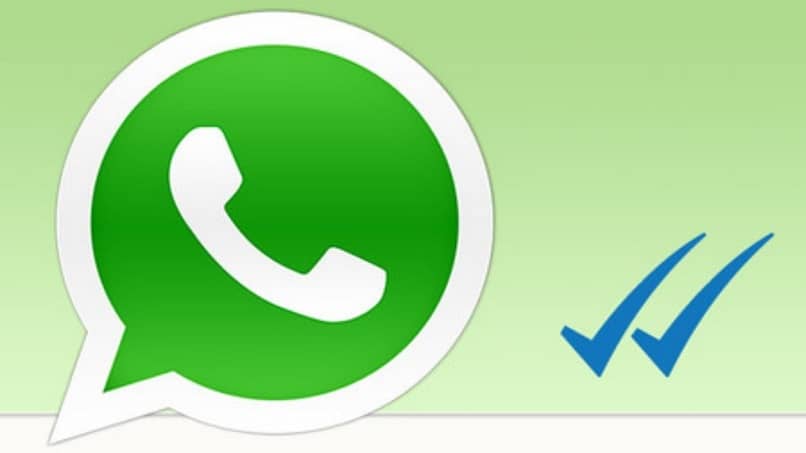
En el caso de iOS es prácticamente lo mismo, tendremos que ir a la aplicación de WhatsApp, luego dirigirnos a la parte de Ajustes para después terminar en Cuenta, ahora en Privacidad tenemos la opción que te dije más arriba en el caso de Android: Confirmación de lectura, desmarca la opción.
Ten en cuenta que si tienes la confirmación de lectura desactivada para que nadie pueda ver si leíste o no los mensajes, tú tampoco podrás verlo en los demás, es decir, tampoco podrás ver si alguien leyó o no tu mensaje, esto aplica para todos es decir Android o iPhone, así que ten muy en cuenta este pequeño detalle. Dejando de lado esto, finalmente ya no te aparecerán los dos check azules.

